苹果电脑搜狗输入法设置指南
时间:2025-09-21 13:21:53 251浏览 收藏
今天golang学习网给大家带来了《苹果电脑搜狗输入法设置教程》,其中涉及到的知识点包括等等,无论你是小白还是老手,都适合看一看哦~有好的建议也欢迎大家在评论留言,若是看完有所收获,也希望大家能多多点赞支持呀!一起加油学习~
先下载安装搜狗输入法,再通过系统设置添加输入源并可设为默认。具体步骤:官网下载macOS版安装包并完成安装;进入系统设置→键盘→输入法,点击【+】添加“搜狗拼音”;添加后可通过菜单栏图标或Command+Space切换,也可将搜狗移至列表首位设为默认。
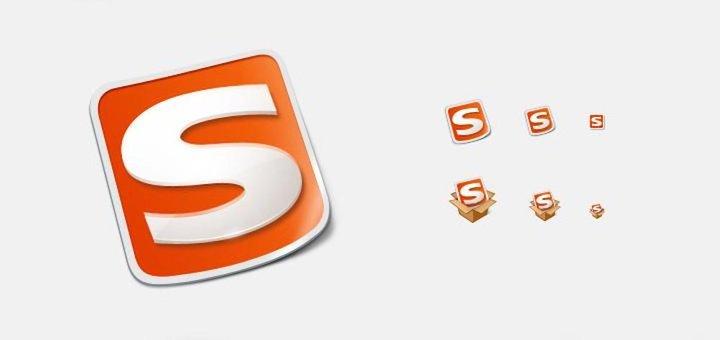
想在苹果电脑上用搜狗输入法,整个过程其实不难。关键是先装好软件,再在系统里添加并设置好输入源,如果需要还能设为默认。下面一步步说清楚怎么做。
下载安装搜狗输入法
第一步是把输入法程序装到Mac上。
• 访问官网: 打开浏览器,进入搜狗输入法的官方网站,找到适用于macOS的版本。 • 开始安装: 下载完成后,双击安装包文件,按照提示一步步完成安装流程,一般只需确认权限和路径即可。在系统中添加输入法
装好后,还需要让系统识别这个输入法,才能正常使用。
• 打开系统设置: 点击屏幕左上角的苹果图标,选择“系统设置”(旧版本叫“系统偏好设置”)。 • 进入键盘设置: 在设置中找到“键盘”,然后点击“输入法”选项。 • 添加新输入源: 点击左下角的【+】按钮,在列表中找到“搜狗拼音”,选中后添加即可。设置默认与切换输入法
添加成功后,就可以开始用了,也可以调整让它更顺手。
• 切换使用: 安装后,屏幕右上角菜单栏会出现输入法图标,点击就能在不同输入法间切换,选“搜狗拼音”即可使用。 • 设为默认: 如果希望开机就用搜狗,可以把其他如ABC英文输入法删除,或将搜狗移到输入法列表的第一位,这样多数情况下会自动启用。 • 快捷键操作: 通常用 Command + Space 可以快速切换输入法,你也可以在键盘设置里自定义快捷方式。 基本上就这些,装完加进去就能打字了,不复杂但容易忽略系统设置那一步。终于介绍完啦!小伙伴们,这篇关于《苹果电脑搜狗输入法设置指南》的介绍应该让你收获多多了吧!欢迎大家收藏或分享给更多需要学习的朋友吧~golang学习网公众号也会发布文章相关知识,快来关注吧!
相关阅读
更多>
-
501 收藏
-
501 收藏
-
501 收藏
-
501 收藏
-
501 收藏
最新阅读
更多>
-
403 收藏
-
325 收藏
-
285 收藏
-
441 收藏
-
287 收藏
-
185 收藏
-
123 收藏
-
459 收藏
-
309 收藏
-
315 收藏
-
190 收藏
-
252 收藏
课程推荐
更多>
-

- 前端进阶之JavaScript设计模式
- 设计模式是开发人员在软件开发过程中面临一般问题时的解决方案,代表了最佳的实践。本课程的主打内容包括JS常见设计模式以及具体应用场景,打造一站式知识长龙服务,适合有JS基础的同学学习。
- 立即学习 543次学习
-

- GO语言核心编程课程
- 本课程采用真实案例,全面具体可落地,从理论到实践,一步一步将GO核心编程技术、编程思想、底层实现融会贯通,使学习者贴近时代脉搏,做IT互联网时代的弄潮儿。
- 立即学习 516次学习
-

- 简单聊聊mysql8与网络通信
- 如有问题加微信:Le-studyg;在课程中,我们将首先介绍MySQL8的新特性,包括性能优化、安全增强、新数据类型等,帮助学生快速熟悉MySQL8的最新功能。接着,我们将深入解析MySQL的网络通信机制,包括协议、连接管理、数据传输等,让
- 立即学习 500次学习
-

- JavaScript正则表达式基础与实战
- 在任何一门编程语言中,正则表达式,都是一项重要的知识,它提供了高效的字符串匹配与捕获机制,可以极大的简化程序设计。
- 立即学习 487次学习
-

- 从零制作响应式网站—Grid布局
- 本系列教程将展示从零制作一个假想的网络科技公司官网,分为导航,轮播,关于我们,成功案例,服务流程,团队介绍,数据部分,公司动态,底部信息等内容区块。网站整体采用CSSGrid布局,支持响应式,有流畅过渡和展现动画。
- 立即学习 485次学习
